So schützen Sie Informationen auf einem Flash -Laufwerk in TrueCrypt

- 1682
- 382
- Lina Leberer
Jede Person hat ihre eigenen Geheimnisse, und der Computerbenutzer hat den Wunsch, sie in digitalen Medien zu speichern, damit niemand auf geheime Informationen zugreifen kann. Außerdem hat jeder Flash -Laufwerke. Ich habe bereits einen einfachen Leitfaden für Anfänger über die Verwendung von TrueCrypt geschrieben (einschließlich der Anweisungen, wie man Russisch in das Programm steckt).
In dieser Anweisung werde ich ausführlich zeigen, wie Sie Daten auf dem USB -Laufwerk vor dem unbefugten Zugriff mit TrueCrypt schützen können. TrueCrypt -Datenverschlüsselung kann garantieren, dass niemand Ihre Dokumente und Dateien sehen kann, außer dass Sie sich um die Labors von besonderen Diensten und Professor für Kryptographie kümmern können, aber ich glaube nicht, dass Sie diese Situation haben.
Update: TrueCrypt -Programm wird nicht mehr unterstützt und nicht entwickelt. Sie können Veraacrypt verwenden, um dieselbe Aktionen auszuführen (die Schnittstelle und die Verwendung des Programms sind nahezu identisch), die in diesem Artikel beschrieben werden.
Erstellen eines verschlüsselten Abschnitts von TrueCrypt auf dem Laufwerk
Reinigen Sie vor dem Start das Flash -Laufwerk von Dateien, wenn es dieselben geheimen Daten gibt - kopieren Sie es so weit im Ordner auf der Festplatte. Wenn die Erstellung eines verschlüsselten Volumens abgeschlossen ist, können Sie sie zurückkopieren.

Starten Sie TrueCrypt und klicken. Wählen Sie darin "Erstellen Sie einen verschlüsselten Dateicontainer" (erstellen Sie einen verschlüsselten Dateicontainer).
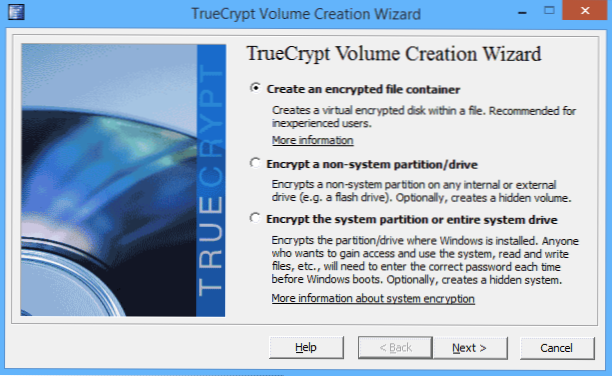
Es wäre möglich, "eine Partition/das Laufwerk nicht zu einem Nebenstellen zu verschlüsseln", aber in diesem Fall würde es ein Problem geben: den Inhalt des Flash-Laufwerks nur auf einem Computer zu lesen, auf dem TrueCrypt installiert ist, werden wir dies tun, um dies zu tun, um dies zu tun wird dies überall ermöglichen.
Wählen Sie im nächsten Fenster "Standard -TrueCrypt -Lautstärke" aus.
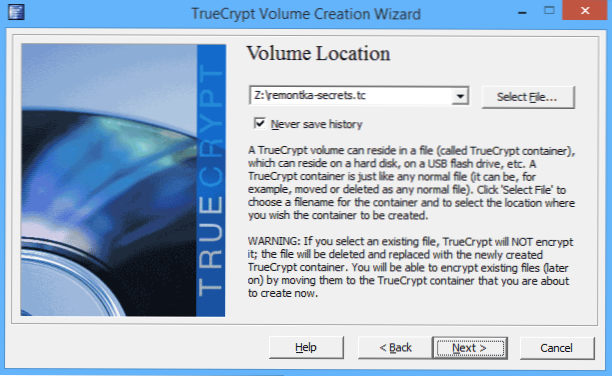
Geben Sie am Lautstärkerort den Platz der Platzierung an, die sich auf Ihrem Flash -Laufwerk befinden (geben Sie den Pfad zum Stamm .Tc).
Der nächste Schritt besteht darin, Verschlüsselungsparameter anzuzeigen. Standardeinstellungen sind geeignet und für die meisten Benutzer optimal.
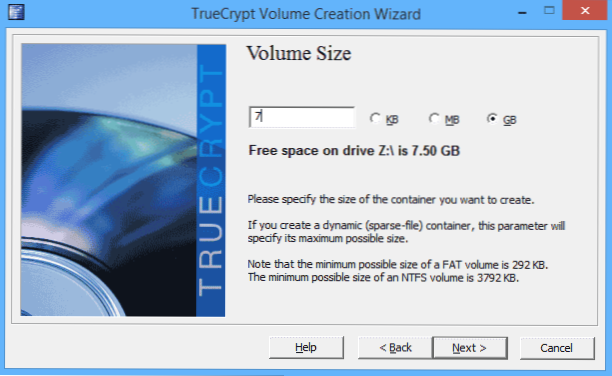
Geben Sie die Größe der verschlüsselten Größe an. Verwenden Sie nicht die gesamte Größe des Flash -Laufwerks, hinterlassen.
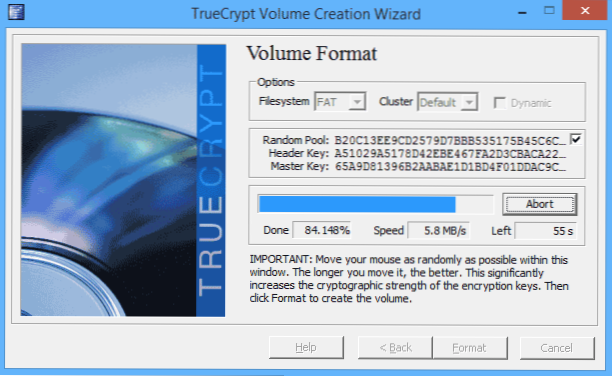
Geben Sie das gewünschte Passwort an, je schwieriger, desto besser im nächsten Fenster, zufällig mit der Maus über das Fenster und klicken Sie auf "Format". Warten Sie auf die Fertigstellung der Erstellung des verschlüsselten Abschnitts auf dem Flash -Laufwerk. Schließen Sie danach das Fenster des Meisters des Erstellens verschlüsselter Bände und kehren Sie zum Hauptfenster von wahrer Truecrypt zurück.
Kopieren Sie die erforderlichen TrueCrypt -Dateien auf ein USB -Flash -Laufwerk, um verschlüsselte Inhalte auf anderen Computern zu öffnen
Jetzt ist die Zeit, um sicherzustellen, dass Dateien mit einem verschlüsselten Flash -Laufwerk nicht nur auf dem Computer gelesen werden, auf dem TrueCrypt installiert ist.
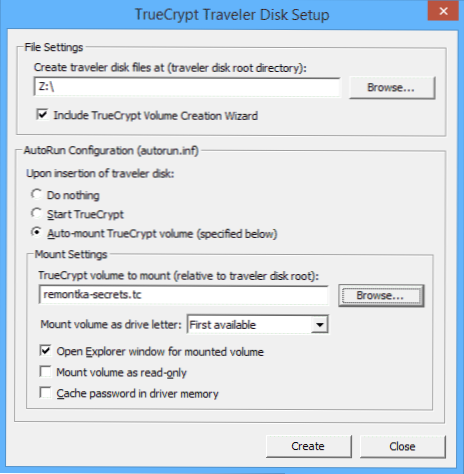
Wählen Sie dazu im Hauptfenster des Programms im Menü "Tools" - "Traveler Disk Setup" aus und markieren Sie die Punkte wie im Bild unten. Geben Sie im Feld oben den Pfad zum Flash -Laufwerk an und im Feld "TrueCrypt -Volumen zum Mount" - den Pfad zur Datei mit der Erweiterung .TC, ein verschlüsseltes Volumen.
Klicken Sie auf die Schaltfläche "Erstellen" und warten Sie, um die erforderlichen Dateien auf das USB -Laufwerk zu kopieren.
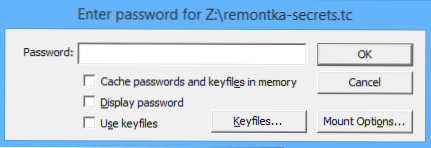
Theoretisch sollte nun ein USB -Flash -Laufwerk einfügen, eine Passwortanforderung, nach der ein verschlüsseltes Volumen am System montiert ist. Der AutoStart funktioniert jedoch nicht immer: Es kann das Antiviren oder Sie selbst ausschalten, da es nicht immer wünschenswert ist.
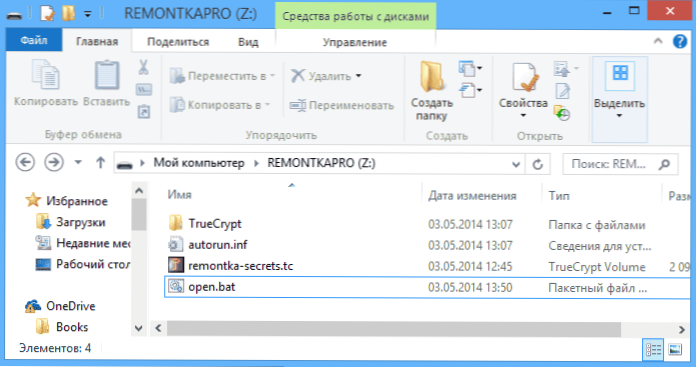
Um das verschlüsselte Volumen im System selbst zu montieren und es zu trennen, können Sie wie folgt tun:
Gehen Sie zum Root des Flash -Laufwerks und öffnen Sie die Autorun -Datei.Inf befindet sich darauf. Der Inhalt wird ungefähr wie folgt aussehen:
[Autorun] Label = TrueCrypt Traveler Diskon icon = TrueCrypt \ TrueCrypt.Exe action = montieren truecrypt Volumen offen = TrueCrypt \ TrueCrypt.EXE /Q Hintergrund /E /M rm /v "Remontka-Sektionen.Tc "Shell \ start = start truecrypt Hintergrund Task Shell \ start \ command = truecrypt \ truecrypt.Exe Shell \ dismount = dismunt alle TrueCrypt -Volumes Shell \ dismount \ command = truecrypt \ truecrypt.Exe /q /d
Sie können Befehle aus dieser Datei nehmen und zwei erstellen .Fledermausdatei für die Montage eines verschlüsselten Abschnitts und das Ausschalten:
- TrueCrypt \ TrueCrypt.EXE /Q Hintergrund /E /M rm /v "Remontka-Sektionen.TC " - um den Abschnitt zu montieren (siehe. Die vierte Zeile).
- TrueCrypt \ TrueCrypt.Exe /q /d - Um es auszuschalten (aus der letzten Zeile).
Lassen Sie mich erklären: Die Fledermausdatei ist ein reguläres Textdokument, bei dem es sich um eine Liste von Befehlen für die Ausführung handelt. Das heißt, Sie können ein Notizbuch starten, den angegebenen Befehl einfügen und die Datei mit der Erweiterung speichern .Fledermaus im Root -Ordner von Flash -Laufwerken. Danach wird bei der Start dieser Datei die erforderliche Aktion ausgeführt - montieren Sie den verschlüsselten Abschnitt in Windows.
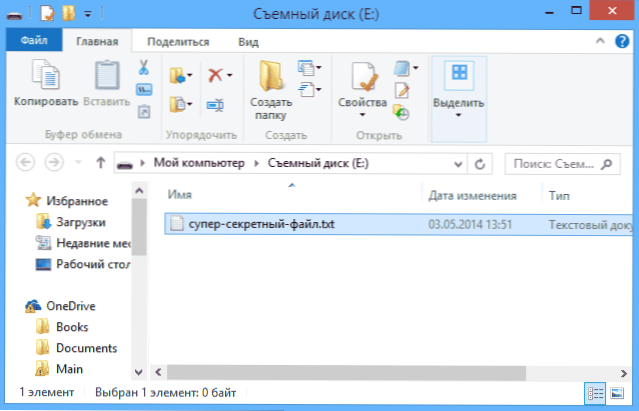
Ich hoffe, ich konnte das gesamte Verfahren klar erklären.
Hinweis: Um den Inhalt des verschlüsselten Flash -Laufwerks bei der Verwendung dieser Methode anzuzeigen, benötigen Sie die Rechte des Administrators auf dem Computer, auf dem es durchgeführt werden muss (außer wenn TrueCrypt bereits auf dem Computer installiert wurde).
- « TrueCrypt - Anweisungen für Anfänger
- So richten Sie in Windows 7 und 8 einen Home DLNA -Server ein.1 »

